Memasang Notepadqq di Ubuntu - Apakah ada cara instal Notepad++ di Linux?. Sayangnya aplikasi yang biasa dipakai coding tersebut hanya tersedia untuk platform Microsoft Windows saja. Tapi jangan kawatir karena ada software pengganti Notepad++ bernama Notepadqq.
Memang ada text editor lain seperti Visual Studio Code, Atom, Sublime, GNU Emacs, dll, tapi sering kali seorang pengguna yang sudah terbiasa dengan aplikasi tertentu tetap menginginkan hal yang sama / minimal serupa.
Memang ada text editor lain seperti Visual Studio Code, Atom, Sublime, GNU Emacs, dll, tapi sering kali seorang pengguna yang sudah terbiasa dengan aplikasi tertentu tetap menginginkan hal yang sama / minimal serupa.
Notepadqq dirancang dengan tampilan dan cara kerja tidak jauh berbeda dengan Notepad++.
Program dengan jargon text editor designed by developers, for developers ini merupakan free open source software yang dilisensikan di bawah GNU General Public License Version 3.
Cara Pasang Notepadqq di Ubuntu
Ada beberapa metode untuk memasang Notepadqq di Ubuntu, Linux Mint, Elementary OS, dan turunannya, yakni dengan PPA Repository, Snap, dan build from source. Kita tidak akan bahas yang terakhir karena kurang praktis.
Baca juga :
Sebenarnya AppImage untuk menjalankan aplikasi tanpa instalasi. Yah semacam aplikasi portable di Windows gitu lah.
Tapi perlu diketahui, Notepadqq.Appimage yang terakhir diluncurkan adalah 1.3.0. Versi tersebut merupakan versi lama yang dirilis lebih dari setahun lalu atau tepatnya pada 3 April 2018.
Jadi sebaiknya gunakan metode lain saja. Nah, tanpa banyak babibu lagi, mari langsung saja kita mulai dari yang pertama.
#1 Instal Notepadqq via PPA
Terimakasih untuk pengembang karena sudah menyediakan official PPA yang berisi paket .deb untuk 18.04 LTS Bionic Beaver, 16.04 LTS Xenial Xerus, 14.04 LTS Trusty Tahr, dan distribusi Linux keturunannya.
Langsung saja, buka Terminal lalu ketik (copas juga boleh) dan jalankan satu-persatu perintah di bawah ini :
sudo add-apt-repository ppa:notepadqq-team/notepadqq
sudo apt-get update
sudo apt-get install notepadqq
Oh ya, untuk pengguna Ubuntu Long Tem Support versi "berang-berang" dan diatasnya bisa skip baris ke-2 karena sistem sudah otomatis memperbarui indeks paket setelah menambah PPA.
#2 Instal Notepadqq via Snap
Selain via launchpad, aplikasi ini juga tersedia di Snap Store. Ini merupakan metode yang direkomendasikan oleh tim pengembang. Kalian bisa instal lewat Software Center maupun command line.
Untuk CLI, buka Terminal lalu eksekusi perintah di bawah ini :
sudo apt install snapd
sudo snap install --classic notepadqq
Setelah terinstal kita bisa membukanya lewat app launcher. Selesai deh, selamat ngoding di Linux!.
Itulah dua cara instal Notepadqq sebagai software pengganti Notepad++ di Ubuntu. Ikuti akun medsos Umahdroid untuk mendapatkan pandual Linux keren lainnya. Terimakasih sudah membaca.


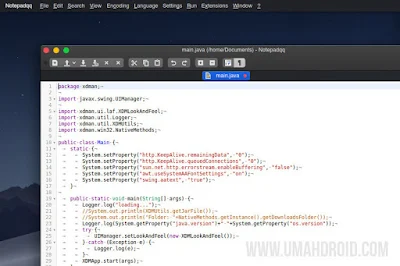
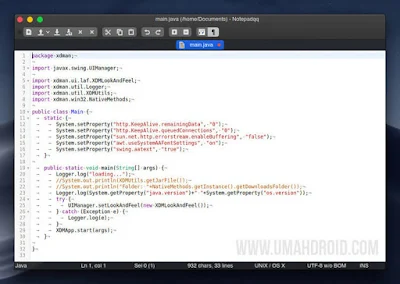

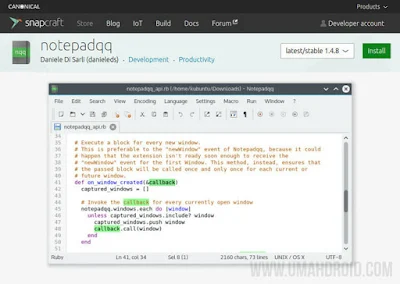
5 komentar
- Icon : Mojave
- Theme : Mojave
- Kvantum : Movaje CT
- Window Title Applet
Semuanya ada di store.kde.org